1.出现的问题
对于初次使用idea的开发者来说,可能会遇到自己创建好maven项目后,打开Maven Projects视图却发现下图中部分jar包出现了红色波浪线,此时自己能想到的最常见的解决方法就是点击左上角的刷新,让idea重新下载相应的jar包,但往往会发现一般都没有用,那还有哪些方法能解决红色波浪线也就是jar包无法下载的问题?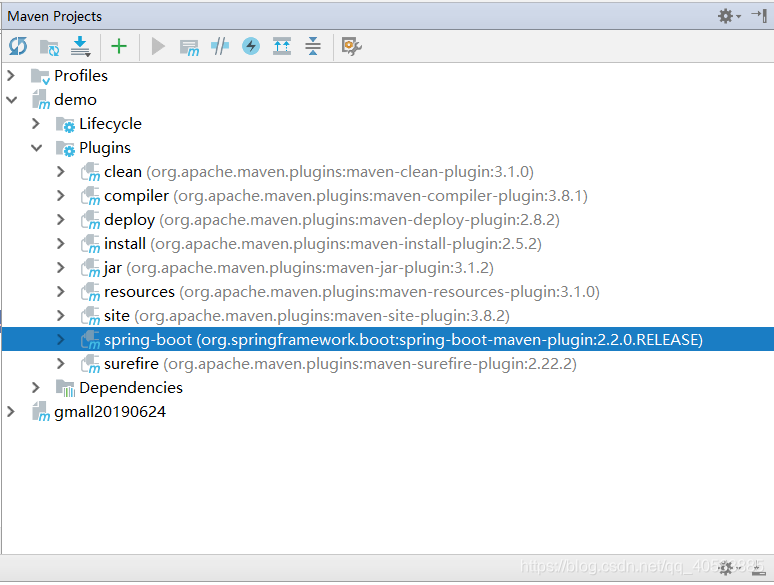
2.找到本地仓库
创建好maven工程后,在C盘会有一个默认的本地仓库(repository),而你从中央仓库下载的所有jar包就存储在你的本地仓库中。
本地仓库与中央仓库的区别:
本地仓库是远程仓库的一个缓冲和子集,当你构建Maven项目的时候,首先会从本地仓库查找资源,如果没有,那么Maven会从远程仓库下载到你本地仓库。这样在你下次使用的时候就不需要从远程下载了。如果你所需要的jar包版本在本地仓库没有,而且也不存在于远程仓库,Maven在构建的时候会报错,这种情况可能是有些jar包的新版本没有在Maven仓库中及时更新。
默认仓库存储位置
Maven缺省的本地仓库路径为${user.home}/.m2/repository(一般默认的maven仓库会安装在C盘用户下面)
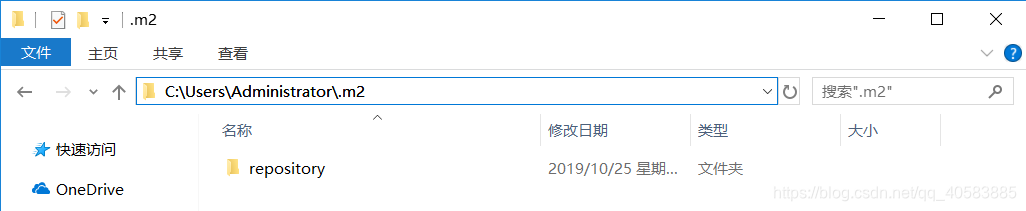
maven本地仓库一般命名为repository
3.问题解决方式(确保自己的网络畅通)
进入APACHE官网https://maven.apache.org/download.cgi 下载Bin包
配置环境变量:系统变量–>新建M2_HOME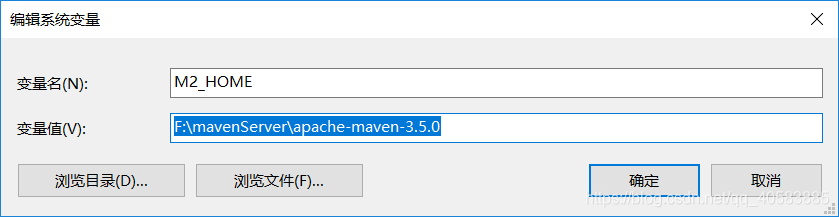
在path路径中加入bin目录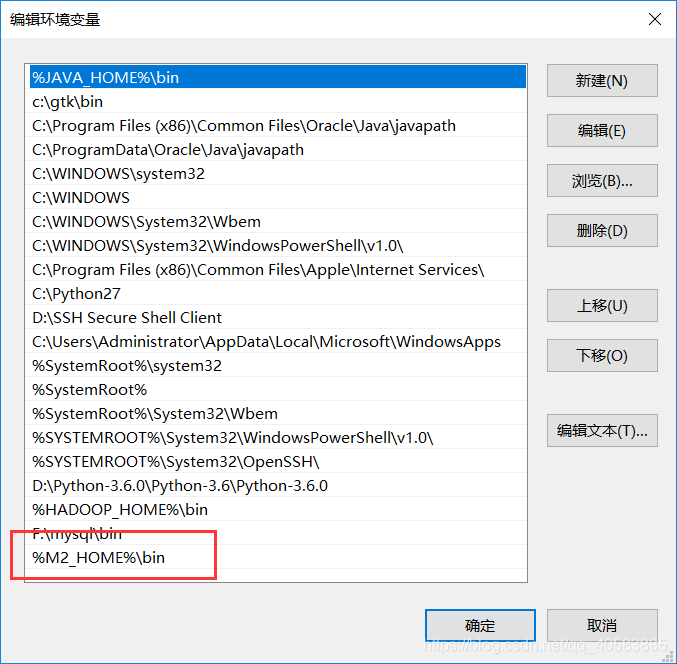
在dos输入mvn -version 判断是否配置成功,如果成功进入正式创建Maven项目环节
①打开repository查找出现红色波浪线的jar包是否存在,如果存在将其删除,然后再回到idea在Maven Project视图中重新点击刷新。

如上图,如果红框内的jar包下出现红色波浪线,进入本地仓库repository中根据括号内的路径找到相应jar包将其删除。这种问题的出现一般是由于自己网络的问题,导致jar包下载不全,可能下载了一半就不下载了,删除后重新刷新后查看问题是否得到解决。
②更换镜像仓库的下载地址换为组合地址,优先从国内源下载
先将maven从默认配置为自己的maven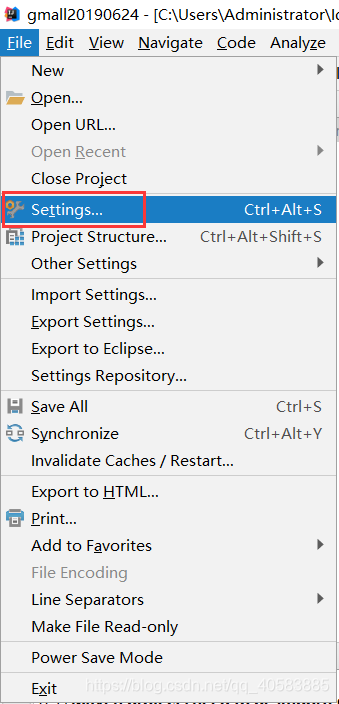
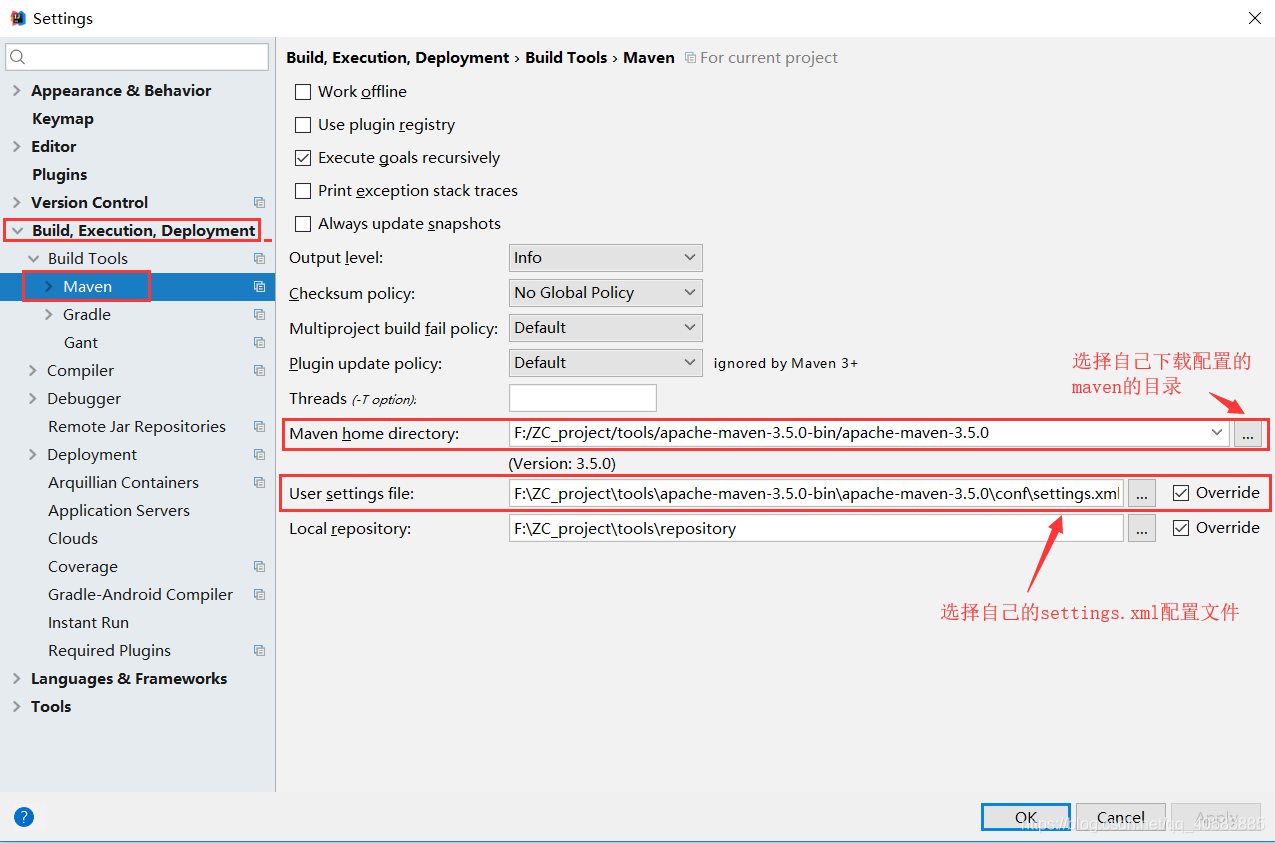
然后进入你自己的maven目录的conf目录,修改settings…xml配置文件
出现红色波浪线也就代表你相应的jar包没有下载到你的本地仓库中,而由于settings.xml文件配置的网络镜像默认为外网的镜像,速度和稳定性emm…可想而知。当然下面外网的镜像也可保留,默认执行顺序从上到下。
<mirror>
<id>nexus-aliyun</id>
<mirrorOf>*</mirrorOf>
<name>aliyun Maven</name>
<url>http://maven.aliyun.com/nexus/content/groups/public</url>
</mirror>
保存修改后再次到你idea的Maven Project视图执行刷新,查看问题是否解决
③如果上面的方法都试过还是无法解决,最主动的一个方法就是,缺哪个jar包根据名字到网上下载然后手动导入你本地仓库repository的对应目录中,一般是最有效的方法。
来源:https://blog.csdn.net/qq_40583885/article/details/102752745